
Cyberduck で AWS S3に接続する
目次
概要
Macでよく使われているFTPクライアント「Cyberduck」 で AWS S3に接続する方法の紹介。
Cyberduck で S3に接続
検証環境
Cyberduck 7.0.0
接続手順
Cyberduckを起動します。
左上の新規接続をクリックします。

接続先に「Amazon S3」を選択し、 アクセスキーID、シークレットアクセスキーを入力します。

これで接続できるかと思います。 アクセスキーID、シークレットアクセスキーの取得に関しては次のセクションを参考にしてください。
S3接続ユーザの作成
ユーザ作成ページまでの遷移
ユーザ作成権限のあるアカウントでログイン後、AWSマネジメントコンソールにアクセス。 右上のユーザ名のところから「Security Credentials」もしくは「マイセキュリティ資格情報」を選択。

「User」のタブを選択します

次にユーザ作成をクリックします。

アカウント詳細設定
名前は任意とします。

AWS SDKを使う場合やFTPクライアントを用いてファイルをアップロードする場合は「プログラムによるアクセス」をチェックします。
この作成したアカウントでマネジメントコンソールにアクセスする場合は「AWSマネジメントコンソールへのアクセス」を有効にします。
ここでは「プログラムによるアクセス」のみを洗濯したとして次に進みます。
アカウント権限の設定
S3オブジェクトに対してのreadおよびwriteの設定をします。
まず「既存のポリシーを直接アタッチ」を選択。
ここで「AmazonS3FullAccess」をチェックします。
フィルターに「S3」と入力すると絞り込むことができます。

この次にタグなどを設定できますが、必須ではないため飛ばします。
アクセスキーIDとシークレットアクセスキー
作業が完了したら最後のページにアクセスキーIDとシークレットアクセスキーが表示されるのでメモしましょう。

公開バケットを作成する場合は次の手順を参考にしてください。
S3バケットを作成する
AWSのコンソールからS3を選択します。
オプションの設定
S3の画面
S3へ遷移したら、「バケットを作成する」ボタンを押下すると、モーダルウィンドウが立ち上がるのでそこから設定を入力します。
ここでは特に設定はしていません。 必要なオプションがあれば任意で選択して「次へ」をクリックします。
アクセス許可の設定
ここで以下の4つのチェックボックスからチェックが外れていることを確認します。
- 新規のパブリック ACL と、パブリックオブジェクトのアップロードをブロックする (推奨)
- パブリック ACL を通じて付与されたパブリックアクセスを削除する (推奨)
- 新規のパブリックバケットポリシーをブロックする (推奨)
- バケットにパブリックポリシーがある場合、パブリックアクセスとクロスアカウントアクセスをブロックする (推奨)
バケット作成が成功すると一覧に表示されます。
S3アクセス権限の公開設定
バケットが作成できたら、もう一度S3のバケット一覧から作成したバケットを選択します。
アクセス権限 → バケットポリシーでポリシーを入力します。
上記の画像のように以下のバケットポリシーを適用させます。
{
"Version":"2012-10-17",
"Statement":[
{
"Sid":"AddPerm",
"Effect":"Allow",
"Principal": "*",
"Action":["s3:GetObject"],
"Resource":["arn:aws:s3:::examplebucket/*"]
}
]
}
ポリシーの適用が成功すると黄色い文字で「パブリック」という文字が現れます。
※ examplebucketのところは自身のバケット名に変えます。
このような状態になればパブリックへの公開が成功しています。
https://docs.aws.amazon.com/ja_jp/AmazonS3/latest/dev/example-bucket-policies.html
アップロードを試す
再びバケットを選択し、アップロードボタンを選択し画像を選択し決定するとアップロードされます。
公開設定が正しくなされていれば、オブジェクトURLにアクセスできるはずです。













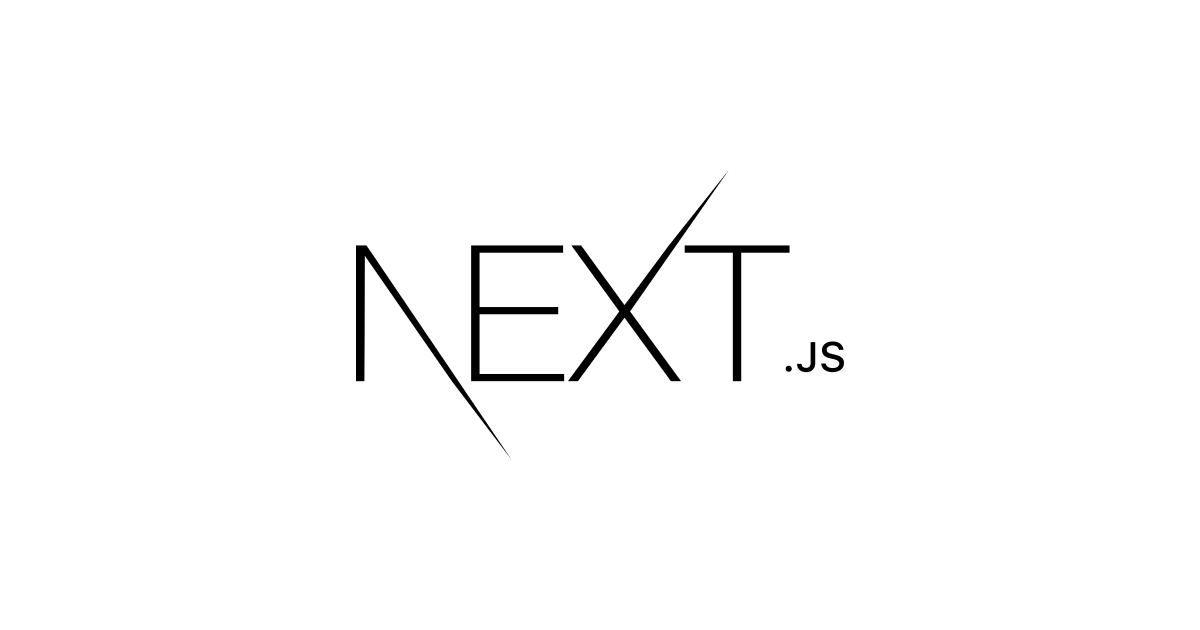


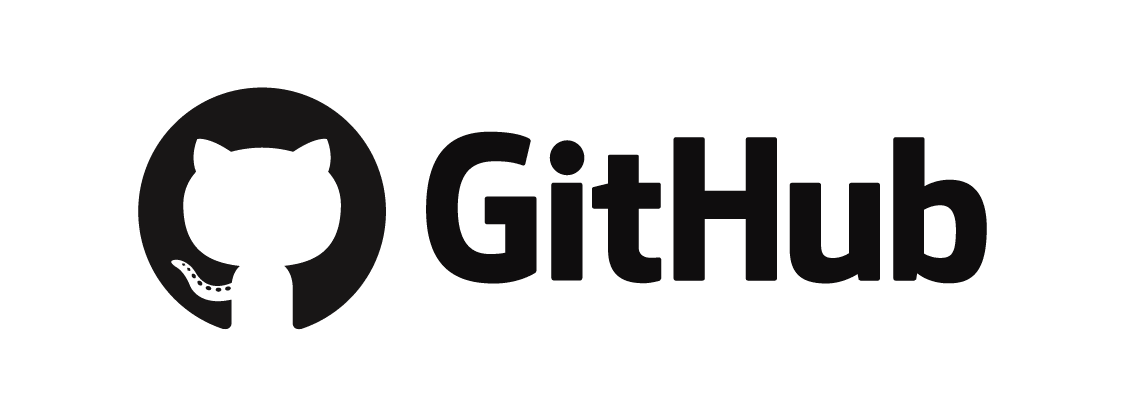









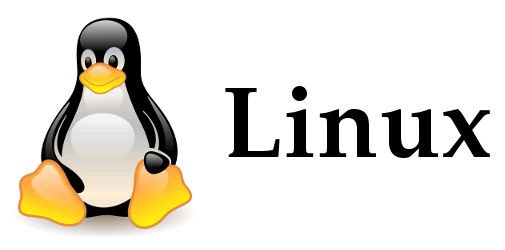







































 (29)
(29) (19)
(19) (16)
(16) (14)
(14) (12)
(12) (12)
(12) (10)
(10) (10)
(10) (10)
(10) (10)
(10) (9)
(9) (8)
(8) (8)
(8) (8)
(8) (7)
(7) (6)
(6) (6)
(6) (6)
(6) (5)
(5) (5)
(5)

